Come utilizzare i tipi di post personalizzati di Joomla nel motore di ricerca della posizione
My Maps Locationora offrono tipi di post personalizzati in modo da poter creare campi e filtrare le posizioni inviate, rendendola un'estensione potente che va al punto e consente agli utenti di trovare esattamente ciò di cui hanno bisogno!
Le mappe nei siti Joomla (e in tutti i siti in generale) sono utili e hanno molti casi d'uso, ad esempio se vogliamo mostrare dove si trova la nostra attività o se vogliamo che altre persone condividano una posizione ma uno dei problemi principali è che potremmo ritrovarci con troppe posizioni e potrebbe essere difficile trovarne una specifica in cui My Maps Location aiuta con tutti i filtri che offre.
Con i campi personalizzati My Maps Location , saremo in grado di generare un campo con un tipo specifico e farlo apparire in tutte le impostazioni delle posizioni, dandoci tutto il controllo su come funzionerà questo filtro.
Tabella dei contenuti
Come creare un campo personalizzato per una mappa Joomla
Prima di tutto, è importante notare che per poter seguire questo tutorial è necessario che My Maps Locationsia installato.
Iniziamo con il primo passaggio che consiste nel creare il nostro campo personalizzato e per questo dobbiamo andare su Componenti > My Maps Location > Campi personalizzati .
In questa pagina vedremo il Nuovo in alto, facciamo clic su di esso per creare il nostro nuovo campo personalizzato.
Verranno aperte 3 schede che ci permetteranno di personalizzare completamente e creare il nostro campo personalizzato, la prima scheda è Generale dove possiamo aggiungere un titolo, un tipo, una descrizione, oltre a definire se è richiesto e se vogliamo che sia in una categoria, possiamo anche impostarla su Pubblica o restringere l'accesso (se vogliamo, ad esempio, una ricerca avanzata).
In questo caso, per il tutorial, creeremo un filtro per Area come se fosse un sito con un catalogo di aziende/servizi.
In questo caso utilizzeremo un campo radio quindi potremo creare le opzioni in fondo alla pagina.
È importante notare che il tipo ha molte opzioni che possiamo selezionare e lì possiamo anche utilizzare le opzioni ACF.
Ora abbiamo la seconda scheda che è Opzioni , questa scheda ci offre molte opzioni avanzate in modo da poter personalizzare completamente il nostro nuovo campo personalizzato, ad esempio possiamo aggiungere classi ai nostri campi o se vogliamo che la radio sia un pulsante o un switcher e molte altre opzioni divise in 3 riquadri.
Opzioni
del modulo
Opzioni di visualizzazione
Ricerca intelligente (per consentire la ricerca del campo)
Ora possiamo andare alla scheda successiva, Pubblicazione , dove possiamo aggiungere una data di pubblicazione ai nostri filtri e modificarla.
E ora abbiamo l'ultima scheda che è Autorizzazioni , dove possiamo consentire o meno ad altri utenti di modificare/rimuovere il campo personalizzato che viene creato.
Possiamo personalizzare completamente il nostro campo e completarlo facendo clic su Salva e chiudi .
E finito! Il nostro campo personalizzato è pronto per essere impostato nelle nostre sedi.
Aggiunta di campi personalizzati alle posizioni di Joomla Maps
Ora che il nostro campo personalizzato è stato creato, dobbiamo impostarlo nelle nostre posizioni per consentire al filtro di sapere cosa mostrare quando un'opzione viene selezionata o digitata.
Per fare ciò, dobbiamo andare nelle posizioni in My Maps Location > Posizione e modificare le nostre posizioni, ovviamente, un'opzione verrà selezionata per impostazione predefinita, quindi non dobbiamo modificare specificatamente tutte le posizioni, solo quelle che abbiamo non voglio mostrare con l'opzione predefinita.
In questo caso, possiamo vedere 5 campi diversi in questa posizione.
Configurare i nostri campi personalizzati è facile come scegliere/digitare un'opzione lì, la nostra posizione sarà pronta per essere filtrata! Come puoi vedere, le possibilità sono illimitate con questa funzionalità facile da usare.
Ora possiamo procedere ad aggiungere la nostra mappa direttamente al nostro sito principale! In questo esempio, lo stiamo aggiungendo a una voce di menu.
Per prima cosa dobbiamo andare su My Maps Location > Configurazione > Configurazione display avanzata.
In questa sezione, dobbiamo trovare la Cerca campi personalizzati , su questa tabella possiamo selezionare e aggiungere i campi personalizzati che verranno aggiunti ai moduli.
Facendo clic sul pulsante Aggiungi ricerca personalizzata si apre una sezione con la possibilità di digitare un'etichetta, selezionare il campo personalizzato e il tipo di campo nelle prime pagine.
Salvandolo consentirai al nostro campo di ricerca di apparire su tutti i moduli della mappa di ricerca nel nostro sito, non importa come è stato aggiunto al sito, se era ad un articolo o come voce di menu, il nuovo campo di ricerca avrà effetto!
Possiamo anche fare clic sui dettagli della posizione e il campo personalizzato verrà visualizzato come informazione aggiuntiva.
Come possiamo vedere, questo ci dà il pieno controllo delle nostre posizioni permettendoci di dare alle posizioni tutte le funzionalità che desideriamo, ora sarà più facile per noi descrivere le nostre posizioni e per i nostri utenti trovare nello specifico ciò che desiderano.
È anche importante notare che esistono molte integrazioni come HikaMarket che ci permetterebbero di migliorare il nostro e-commerce!
Crea mappe Joomla ricercabili
Funzionalità fantastiche sono accompagnate da estensioni fantastiche e My Maps Location non fa eccezione in questo caso! Con molti fornitori di mappe come Baidu , Google o OpenStreetMap, questo potente creatore di mappe consentirà al tuo sito Joomla di passare al livello successivo! Allora, cosa stai aspettando? Vai qui e ottieni la tua estensione!
Quando ti iscrivi al blog, ti invieremo un'e-mail quando ci saranno nuovi aggiornamenti sul sito, così non te li perderai.
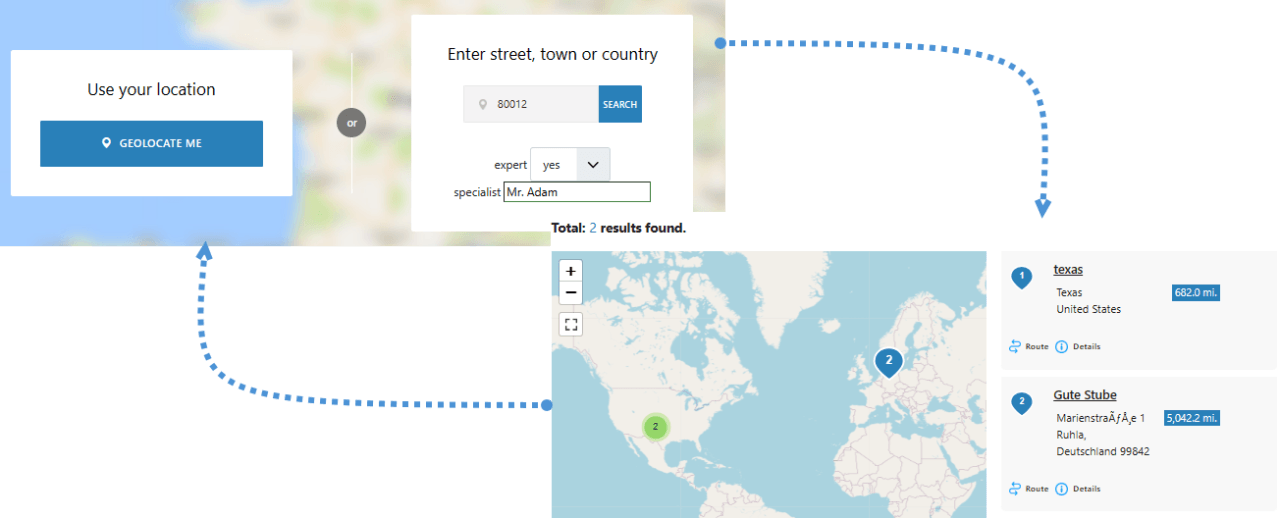
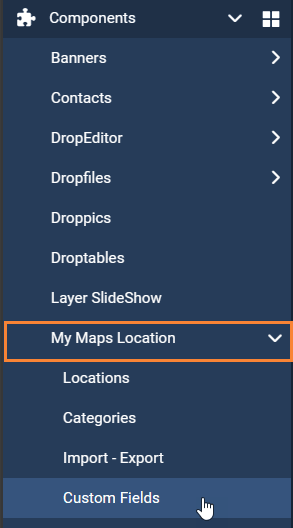
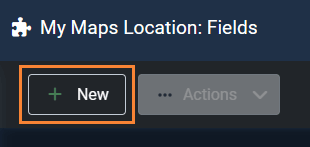
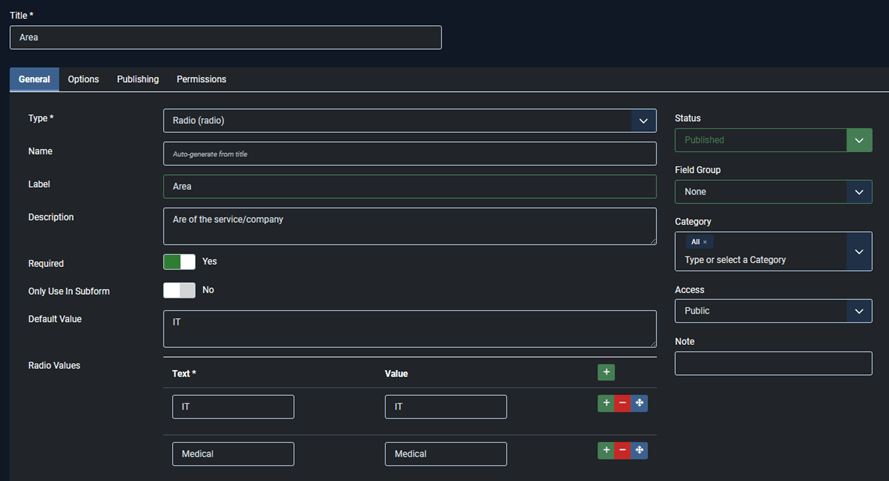
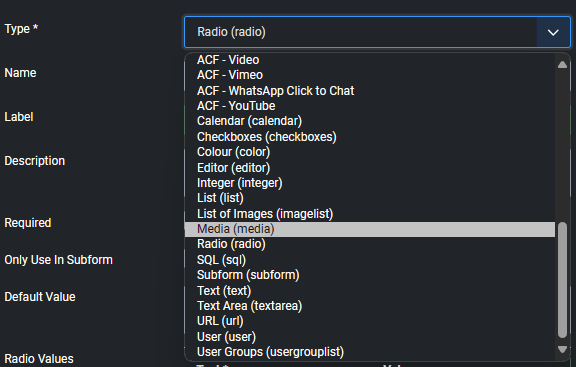
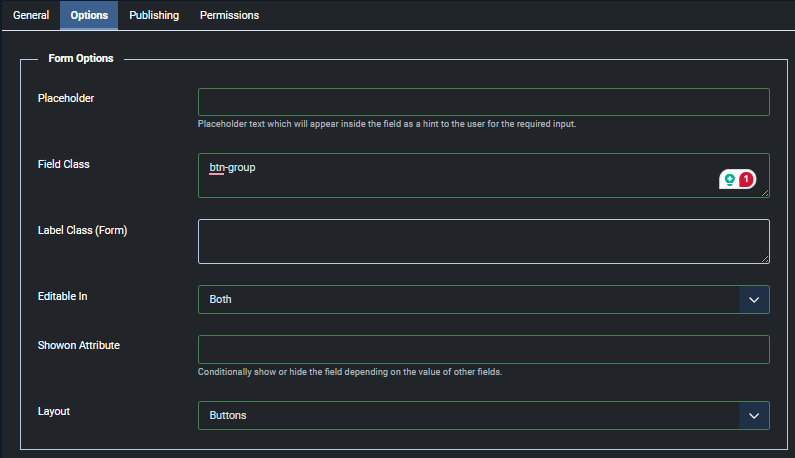
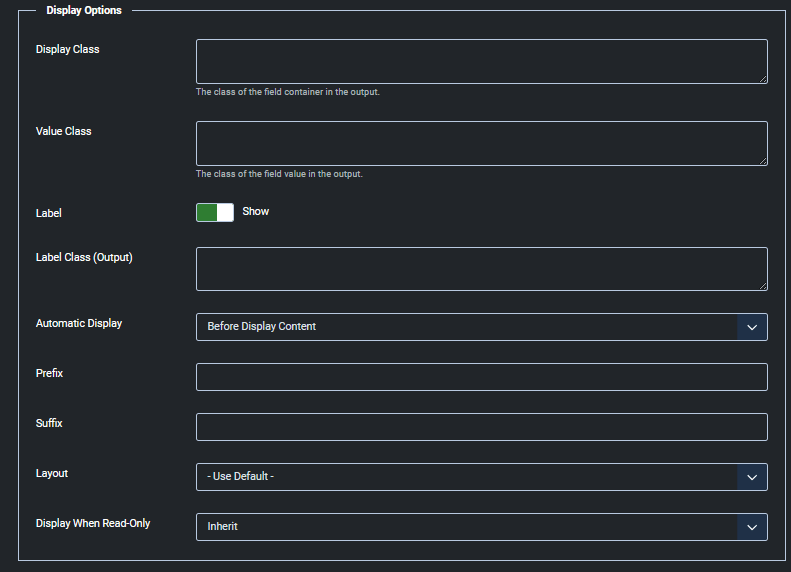

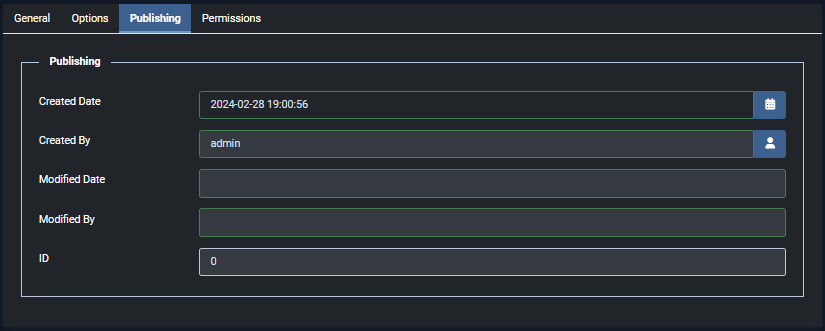
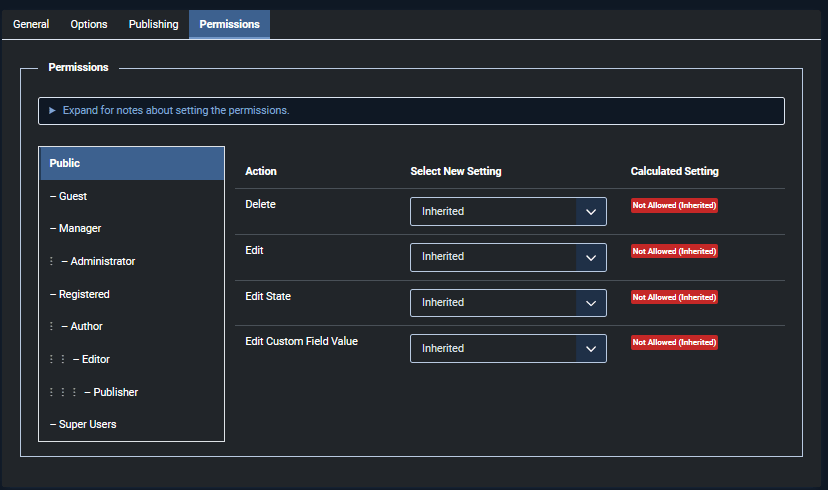

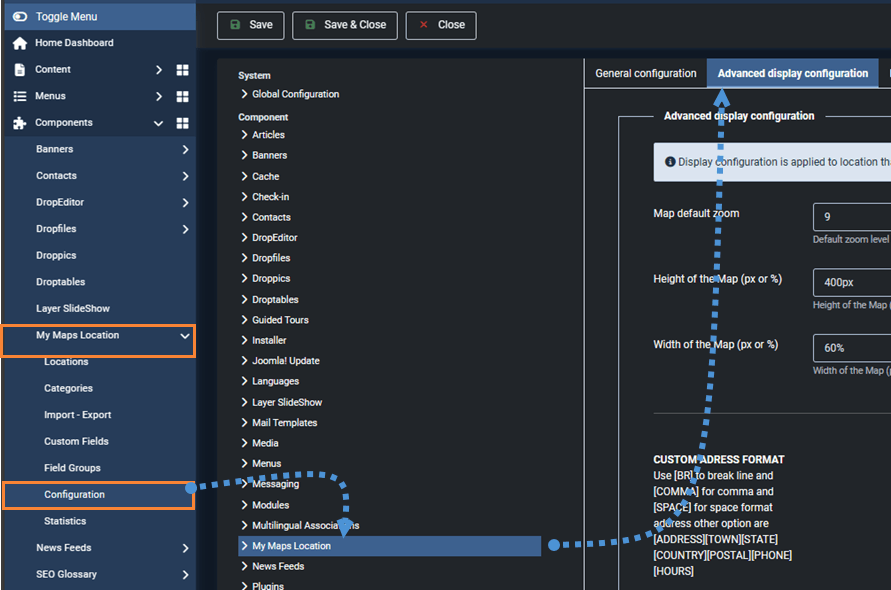
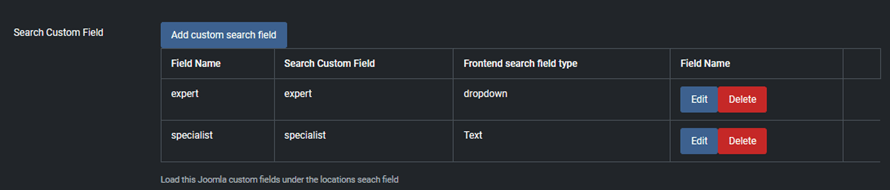
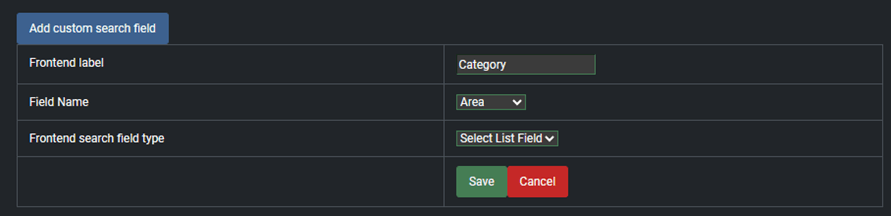
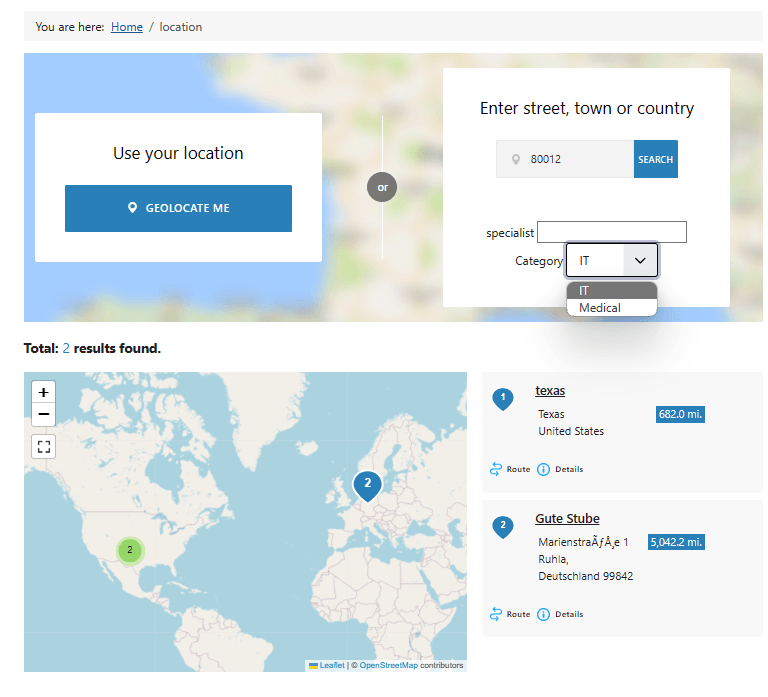
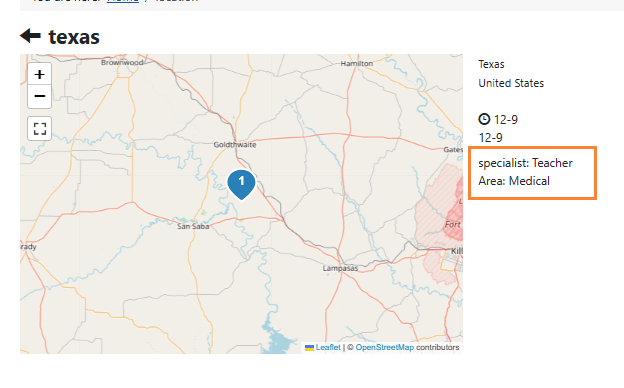

Commenti